U盘作为一种常见的存储设备,经常用来传输和存储数据。然而,有时我们会遇到U盘被写保护的情况,导致无法进行任何操作。本文将介绍解除U盘写保护的方法和步骤...
2025-07-23 169 写保护
在使用U盘的过程中,有时候会遇到无法对U盘进行写入或删除文件的情况,这很可能是因为U盘被设置了写保护。本文将为您介绍一些简单的方法,帮助您去掉U盘的写保护,使其恢复正常使用。
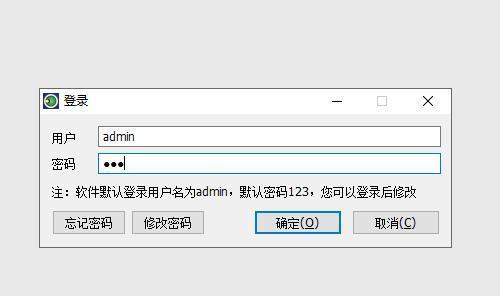
1.检查物理开关:检查U盘上是否有物理开关,有些U盘会在外壳上设计了一个开关,用于控制写保护的开启和关闭。如果存在开关,请将其切换到“关闭”位置。

2.查看注册表设置:打开“运行”对话框,输入“regedit”,进入注册表编辑器。依次展开“HKEY_LOCAL_MACHINE\SYSTEM\CurrentControlSet\Control\StorageDevicePolicies”路径,查看“WriteProtect”键值是否为“1”,如果是,则将其改为“0”。
3.使用病毒查杀工具:有时候U盘被感染了病毒也会导致写保护的情况出现。可以使用可信赖的病毒查杀工具对U盘进行全盘扫描,清除病毒后再重新插入U盘测试是否解除写保护。
4.检查管理员权限:如果当前账户没有管理员权限,会导致无法对U盘进行写入操作。可以右键点击U盘驱动器,选择“属性”,进入“安全”选项卡,检查当前账户是否具有写入权限。
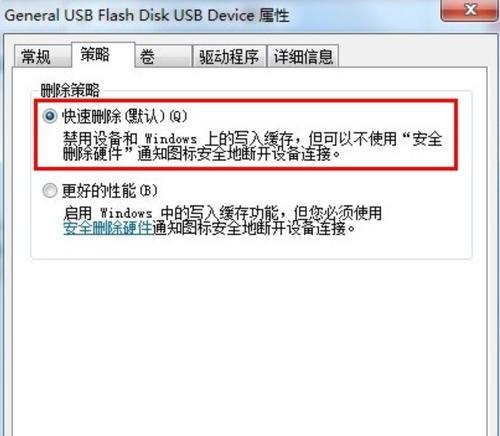
5.更新或重装驱动程序:U盘的驱动程序可能出现问题,导致写保护的情况出现。可以尝试更新或者重装U盘的驱动程序,方法为右键点击计算机图标,选择“管理”,进入“设备管理器”,找到U盘驱动程序进行相关操作。
6.使用命令行工具:打开命令提示符窗口,输入“diskpart”命令,进入磁盘分区工具。依次输入“listdisk”、“selectdiskn”(n为U盘的磁盘号)和“attributesdiskclearreadonly”命令,去除U盘的只读属性。
7.格式化U盘:如果以上方法都无效,可以尝试对U盘进行格式化操作。请注意,在格式化之前一定要备份好重要的数据,因为格式化会清空U盘中的所有文件。
8.尝试其他电脑:有时候U盘的写保护问题可能与电脑系统有关,可以尝试将U盘插入其他电脑上,看是否能够正常写入和删除文件。
9.清除隐藏属性:有些写保护问题是由于U盘上的文件被设置为隐藏属性所导致的。可以通过右键点击U盘驱动器,选择“属性”,取消“隐藏”选项,然后应用更改。
10.检查U盘文件系统:如果U盘的文件系统出现问题,也可能导致写保护。可以右键点击U盘驱动器,选择“属性”,进入“工具”选项卡,点击“检查”按钮,修复文件系统错误。
11.重置U盘控制器:在设备管理器中找到U盘的控制器,右键点击进行卸载操作,然后重新插入U盘,让系统重新安装驱动程序。
12.更换U盘线材:有时候U盘线材质量不好或者接触不良也会导致写保护的情况出现。可以尝试更换一根新的USB线材。
13.检查U盘是否损坏:U盘在长时间使用过程中也可能发生物理损坏,导致写保护无法解除。可以将U盘插入其他电脑或者使用U盘检测工具进行检查。
14.更新操作系统:有时候操作系统自身的问题也会导致写保护的情况出现。可以尝试更新操作系统或者安装相关的补丁程序。
15.咨询专业维修人员:如果以上方法都无效,建议咨询专业的U盘维修人员,以获得更进一步的帮助。
通过本文介绍的方法,您可以尝试解除U盘的写保护,恢复其正常使用。但请注意,在操作过程中要谨慎,避免误操作导致数据丢失或者其他问题的发生。如果无法解决,建议寻求专业人士的帮助。
标签: 写保护
相关文章

U盘作为一种常见的存储设备,经常用来传输和存储数据。然而,有时我们会遇到U盘被写保护的情况,导致无法进行任何操作。本文将介绍解除U盘写保护的方法和步骤...
2025-07-23 169 写保护
最新评论